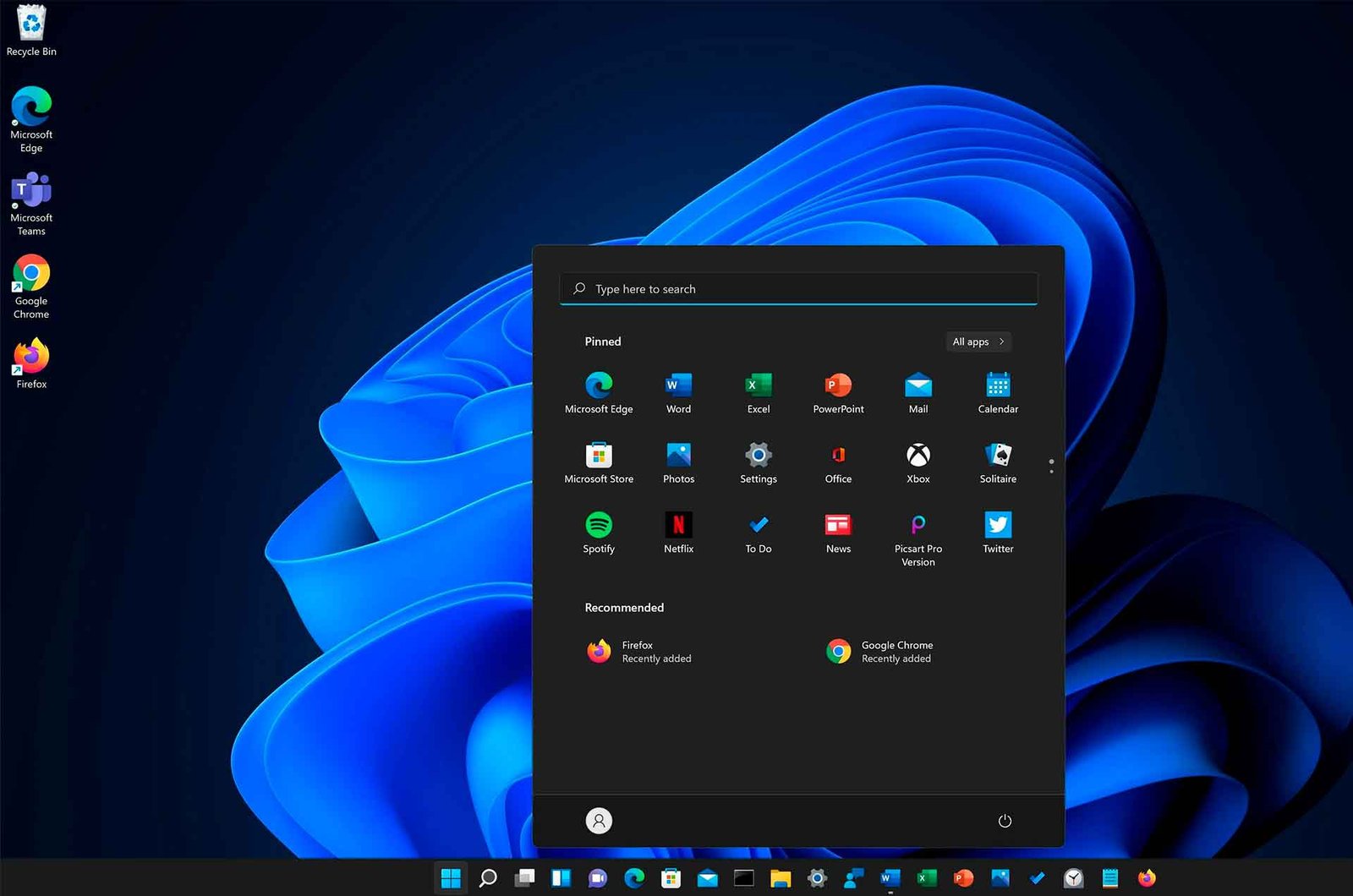En el ámbito de los sistemas operativos Windows, la gestión de permisos de usuario siempre ha sido una tarea esencial. Con la llegada de Windows 11, Microsoft ha introducido nuevas características y mejoras en la interfaz que facilitan aún más la administración de permisos de administrador, garantizando una mayor seguridad y control sobre el acceso a los recursos del sistema.
Importancia de los permisos de administrador en Windows 11
Los permisos de administrador son fundamentales para garantizar que solo los usuarios autorizados puedan realizar cambios críticos en el sistema, como la instalación de software, ajustes en la configuración del sistema y acceso a archivos y carpetas sensibles. Controlar estos permisos puede prevenir brechas de seguridad y proteger la integridad del sistema operativo.
En Windows 11, la interfaz de usuario ha sido rediseñada para ofrecer una experiencia más intuitiva, lo que facilita la gestión de estos permisos. Por lo tanto, comprender cómo administrar correctamente los permisos de administrador es crucial para cualquier administrador de sistemas o usuario avanzado.
Cómo otorgar permisos de administrador en Windows 11
En Windows 11, existen varias formas de otorgar permisos de administrador a un usuario. A continuación, se describen los métodos más comunes:
1. Uso del Panel de Control para otorgar acceso de administrador
Una de las formas tradicionales de otorgar permisos de administrador es a través del Panel de Control. Para hacerlo, sigue estos pasos:
- Abre el Panel de Control. Puedes buscarlo directamente en la barra de búsqueda de Windows 11.
- Navega a Cuentas de usuario.
- Selecciona Administrar otra cuenta.
- Elige la cuenta a la que deseas otorgar permisos de administrador.
- Haz clic en Cambiar el tipo de cuenta.
- Selecciona la opción Administrador y haz clic en Cambiar el tipo de cuenta.
2. Ajustes de usuario en Configuración de Windows
Windows 11 también permite cambiar los permisos de usuario a través de la aplicación Configuración. A continuación, se explica cómo hacerlo:
- Abre la aplicación Configuración.
- Ve a Cuentas.
- Selecciona Familia y otros usuarios.
- Bajo la sección de Otros usuarios, selecciona el usuario al que deseas otorgar permisos de administrador.
- Haz clic en Cambiar tipo de cuenta.
- Selecciona Administrador en el menú desplegable y haz clic en Aceptar.
3. Cambio de privilegios mediante PowerShell
Para usuarios avanzados, PowerShell ofrece una forma rápida y eficiente de cambiar los permisos de usuario. Sigue estos pasos:
- Abre PowerShell como administrador. Puedes hacerlo buscando PowerShell en la barra de búsqueda de Windows 11, haciendo clic derecho y seleccionando Ejecutar como administrador.
- Introduce el siguiente comando, reemplazando «NombreUsuario» con el nombre de la cuenta de usuario:
Add-LocalGroupMember -Group "Administrators" -Member "NombreUsuario" - Presiona Enter.
Este método es especialmente útil cuando se necesita realizar cambios en múltiples cuentas de usuario de manera rápida.
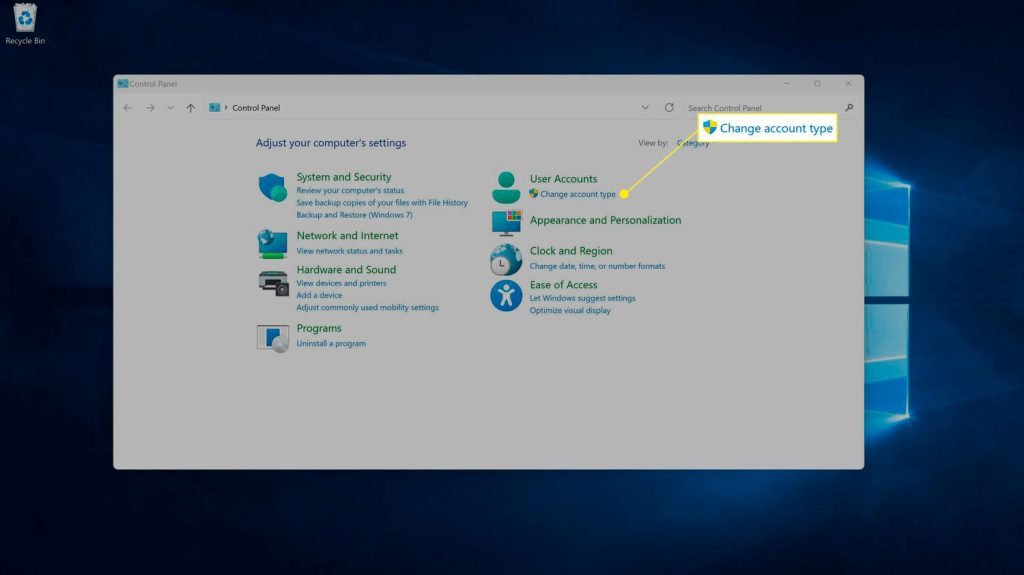
Consideraciones de seguridad
Otorgar permisos de administrador puede tener implicaciones significativas en la seguridad del sistema. Los usuarios con permisos de administrador tienen acceso completo al sistema, lo que significa que pueden instalar software, modificar configuraciones y acceder a archivos y carpetas restringidas. Por lo tanto, es esencial que solo los usuarios de confianza reciban estos permisos.
A continuación, se presentan algunas buenas prácticas para gestionar los permisos de administrador de manera segura en Windows 11:
- Limitar el número de cuentas de administrador. Mantén el número de cuentas con permisos de administrador al mínimo necesario para reducir el riesgo de accesos no autorizados.
- Usar contraseñas fuertes y únicas. Asegúrate de que todas las cuentas de administrador tengan contraseñas fuertes y únicas para dificultar los intentos de acceso no autorizado.
- Activar la autenticación de múltiples factores (MFA). La MFA añade una capa adicional de seguridad al requerir una segunda forma de verificación para acceder a la cuenta.
- Monitorear y auditar el uso de las cuentas de administrador. Revisa regularmente los registros de actividad para detectar cualquier comportamiento sospechoso o no autorizado.
Alternativas y complementos para la gestión de permisos
Existen varias herramientas de terceros que pueden complementar las capacidades integradas de Windows 11 en la gestión de permisos de administrador. Algunas de ellas son:
- Active Directory: Una herramienta de Microsoft para la gestión centralizada de usuarios y permisos en redes empresariales.
- Synergix AD Client: Un software que simplifica la administración de Active Directory, permitiendo la gestión remota de permisos y políticas de seguridad.
- BeyondTrust: Una solución de gestión de acceso privilegiado (PAM) que ofrece capacidades avanzadas para controlar y auditar los permisos de administrador.
Mejores prácticas para gestionar usuarios en Windows 11
Para mantener un entorno seguro y eficiente en Windows 11, es esencial seguir ciertas mejores prácticas en la gestión de usuarios y permisos:
- Creación de grupos de usuarios: Utiliza grupos de usuarios para administrar permisos de manera más eficiente. Asignar permisos a grupos en lugar de a usuarios individuales simplifica la gestión y reduce la posibilidad de errores.
- Aplicar el principio de menor privilegio: Proporciona a cada usuario solo los permisos necesarios para realizar sus tareas. Esto minimiza el riesgo de accesos no autorizados o errores desastrosos.
- Revisar permisos regularmente: Realiza auditorías periódicas de los permisos de usuario para asegurarte de que siguen siendo relevantes y apropiados. Revoca permisos que ya no sean necesarios.
- Documentar cambios y permisos: Mantén un registro detallado de todos los cambios realizados en las configuraciones de permisos y usuarios. Esta documentación puede ser crítica en caso de problemas de seguridad o auditorías.
La gestión de permisos de administrador en Windows 11 es crucial para mantener la seguridad y la estabilidad del sistema. Microsoft ha facilitado esta tarea con herramientas intuitivas y accesibles, pero también es posible complementar estas herramientas con soluciones de terceros para entornos más complejos. Siguiendo las mejores prácticas y estando atentos a las implicaciones de seguridad, los administradores y usuarios avanzados pueden garantizar un acceso controlado y seguro en Windows 11.